在 Instagram 上添加换行符的终极指南
已发表: 2022-11-03现在是 2018 年,快到 2019 年了。我不认为在文本块中添加换行符应该是一个复杂的问题。 我们在这里不使用原始 HTML,或者没有自动换行的 .txt 文件,或者类似的东西。 甚至 IM 客户端(仅存的少数)也支持换行符。 然而,我们在这里,如果没有正确添加,Instagram 会吃掉你尝试添加的任何换行符。
为什么要使用换行符?
换行符最重要的是格式化的便利。 它们允许您对文本进行格式化,使其不会出现在大块中,而是在可读部分中间隔开。 您可以使用换行符为您的照片制作项目符号列表、链接块,甚至是多段标题。
换行符也可用于评论和您的 Instagram 个人资料中。 它有助于清理两者,特别是如果您尝试包含大量信息,但在某些情况下很难实现。 尤其是移动设备,回车键总是具有可变功能; 它会添加空格还是提交您正在输入的内容? 谁知道! 每个应用程序都是不同的。
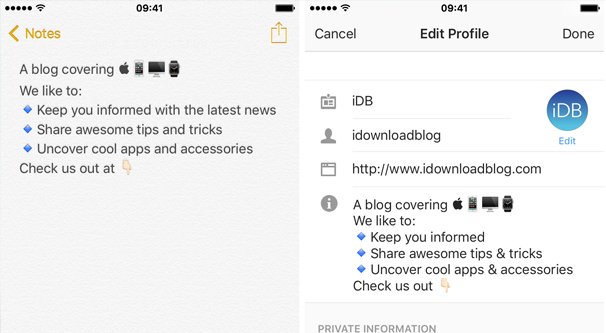
重要的提示! 如果它们周围有格式,Instagram 会吃掉换行符。 如果在换行符之前的行的最后一个字符的末尾放置空格,则不会出现换行符。 没有字符的换行符通常也不会出现。 这就是为什么你会看到这么多人使用 .s 作为换行符的原因。 我的方法应该可以帮助您解决这个问题。
我所做的是考虑每个平台和添加换行符的每种可能方式。 让我们来看看。
通过电脑
如果您在 PC 或 Mac 设备、笔记本电脑或台式电脑,甚至是一些平板电脑和笔记本电脑的混合设备上写文章,您将度过一段轻松的时光。 你需要做的就是,好吧,输入一个回车。 你知道钥匙,对吧? 它位于键盘右侧,“\”按钮下方和 shift 键上方。
除了我们有一个问题:你不能通过 Instagram 上的浏览器发帖。 您可以编写格式完美的标题,但不能从浏览器发布该标题。 那么,我们如何解决这个问题呢? 值得庆幸的是,有很多不同的选项可供您使用。
选项 1:欺骗 Instagram。 您可以做的第一件事就是让 Instagram 误以为您正在使用移动应用程序。 为此,您需要更改用户代理。
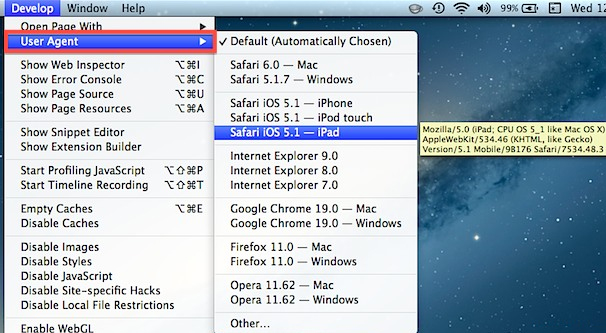
用户代理是您的浏览器发送到它联系的任何 Web 服务器的字符串。 它告诉网络服务器一些关于你的简单信息。 别担心,这不是个人的或可识别的,不是真的。 它基本上只是提到您正在运行的操作系统、浏览器和代码版本。 用户代理可能如下所示:
- Mozilla/5.0 (Windows NT 6.1; Wind64; rv:47.0) Gecko/20100101 Firefox/47.0
基本上,这是浏览器和版本、操作系统和版本、平台以及 Web 服务器为您提供正确数据所需的任何相关扩展。 这是网站如何判断您使用的是桌面版还是移动版网站并可以为您提供适当版本的页面的方式。 现在这比以前少了一点,因为响应式设计不像自适应或 m.mobile 网站那样需要它,但它仍然存在并且仍然有用。
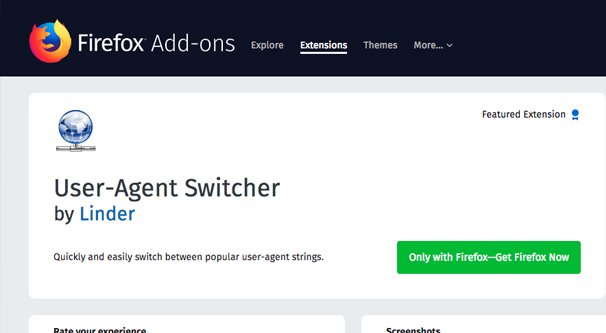
欺骗用户代理是任何浏览器都可以做的事情,尽管您可能需要浏览器扩展来做到这一点。 基本上,您所做的只是更改发送到 Web 服务器的用户代理字符串。
- Chrome:单击查看 > 开发人员 > 开发人员工具,单击设置齿轮,单击覆盖,然后选择其他用户代理或输入您自己的用户代理。
- Safari:单击首选项并选中显示开发菜单。 然后单击开发 > 用户代理,并选择不同的用户代理。
- Firefox:在地址栏中输入 about:config 并接受警告。 搜索 Useragent 并在结果选项集中创建一个新字符串。 编写general.useragent.override。 双击新选项并添加新的用户代理字符串,然后点击确定。 当您想要撤消更改时禁用此字符串。 如果您不想使用刚刚描述的手动方法,您可以下载一个扩展来使用。 像 User-Agent Switcher 这样的东西应该可以正常工作。 与往常一样,请确保您的扩展程序是最新的并且在安装之前可以正常运行。
使用移动设备用户代理后,Instagram 的行为就像您通过移动应用程序访问它一样,您应该能够发布新照片并为它们编写描述,或者至少可以编辑您的照片描述'已经发布了。 当然,当您阅读本文时,Instagram 可能已经修复了这个漏洞。
选项 2:仿真。 您可以使用一些不同的手机模拟器。 模拟器是电话环境的更完美复制,通常创建一个运行移动操作系统的虚拟机,至少具有有限的功能。
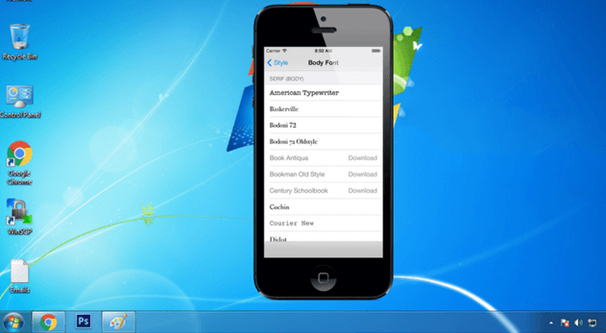

使用移动模拟器以便没有智能手机的人可以在 PC 上运行移动软件。 它们还用于让拥有 iPhone 的人可以在本地运行仅限 Android 的软件,反之亦然,用于 Android 和仅限 iPhone 的应用程序。 不过,大多数情况下,应用程序开发人员使用模拟器来复制移动设备以进行应用程序测试和兼容性测试。 如果您正在开发一个应用程序,您希望确保它可以在各种设备上运行。
所有移动模拟器的工作原理基本相同。 您安装一个模拟器,然后通过模拟器为 Instagram 的应用程序加载应用程序文件。 加载 Instagram 后,您应该可以像使用手机一样使用它,包括输入包含换行符的描述。 您可以尝试以下几种不同的模拟器:
- iOS Simulator:这是官方的 iOS 开发者工具,因此,您需要开发者登录才能使用它。
- Android Studio:这是官方的 Android 开发者工作室。 它是应用程序开发人员的工具和平台,但它附加了一个模拟器。
- BlueStacks:这是最重要的 Android 模拟器之一。 它正在积极开发中,几乎与所有应用程序兼容。
- ARChon:一个开源的 Chrome 插件,可让您在 Chrome 中运行 Android 应用程序。
您还可以探索许多其他不同功能级别的选项。 这是一个不错的清单。
这里的过程非常简单。 只需安装模拟器,根据您要模拟的任何移动设备对其进行配置,然后将 Instagram 应用程序安装到模拟器。 从那里,只需使用带有强大输入键的换行符,以您想要的方式写帖子。
选项 3:营销合作伙伴。 Instagram 添加了一些平台作为官方营销合作伙伴。 这意味着这几个平台是第三方、基于 PC 或 Mac 的应用程序,允许通过 API 发布到 Instagram。 直到 2018 年初,这是不可能的,任何声称能够做到这一点的应用程序只是在后台运行手机,并在您想要发布帖子时手动发布。 不过,现在,官方营销合作伙伴可以合法地发帖了。
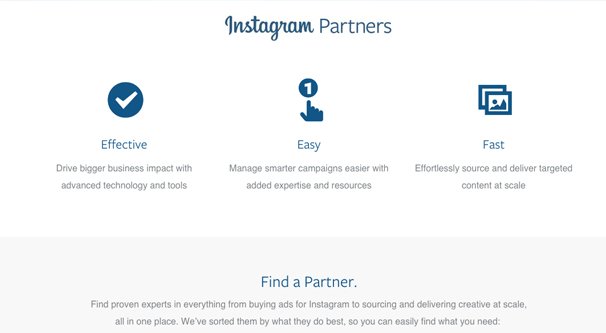
营销合作伙伴的名单总是在变化,新的合作伙伴不时增加,功能列表也各不相同。 查看营销合作伙伴的官方网站,看看是否有任何平台吸引您。
此选项的一个缺点是营销合作伙伴平台通常不能免费使用。 它们是强大的营销工具,这意味着对于只想使用换行符的临时用户来说,它们简直是矫枉过正。 不过,如果您想使用它们,无论收取什么费用,它们都可以使用。
通过移动设备
无论您使用的是 Android 还是 iPhone、平板电脑或 iPad 或任何其他移动操作系统设备,您都比桌面用户更轻松,也更难。 一方面,您不需要使用任何漏洞或模拟器来运行 Instagram。 您需要做的就是安装应用程序,如果您正在阅读本文,您几乎肯定已经拥有该应用程序。 那是更容易的部分。
更难的部分是在移动应用程序中实际键入换行符通常不起作用的部分。 Instagram 只是吃掉它们,因此您需要使用一种解决方法。 我已经编译了一些你可以使用的选项。
选项 1:复制和粘贴。 这篇来自 Schedugram 的文章,在它的第三个选项中,包括一对括号,它们之间有一堆空格,比如 [ ]。 他们告诉您编写标题,然后将该字符串复制并粘贴到您的标题中并删除括号。 您会留下一系列应该换行的空格,当您将其发布到 Instagram 时,这些空格将呈现为换行符。
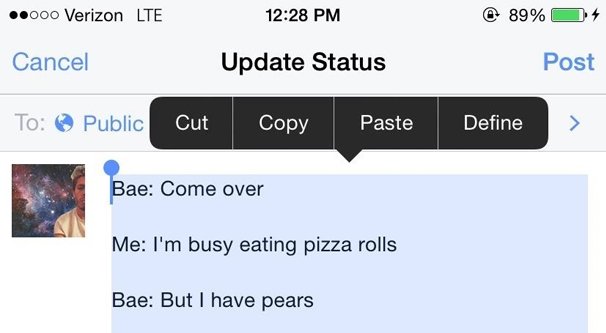
我不知道他们在这里做什么,如果这是你在无形中复制的一些代码魔法。 我试过复制和粘贴自己,它看起来只是空格。 也许他们正在使用一个秘密,我不知道,但它应该有效,除非它不起作用。 请记住,换行前错误位置的空格会吃掉换行符。 此外,从移动设备准确复制和粘贴也很困难,所以我不太喜欢这个选项。
选项 2:注释。 那些拥有 iPhone 的人在这里是有优势的。 iPhone都默认安装了Notes应用程序。 它被称为 Notes,它应该很容易在您的应用程序卷中找到。 只需打开该应用程序。
在笔记应用程序中,您可以使用您喜欢的任何格式编写您喜欢的任何标题。 这也适用于简历和评论。 任何文本字段都可以使用这种方法,事实上有些人甚至将它用于更长、更复杂的密码。 我不建议这样做——使用真正的密码管理器——但这不是重点。
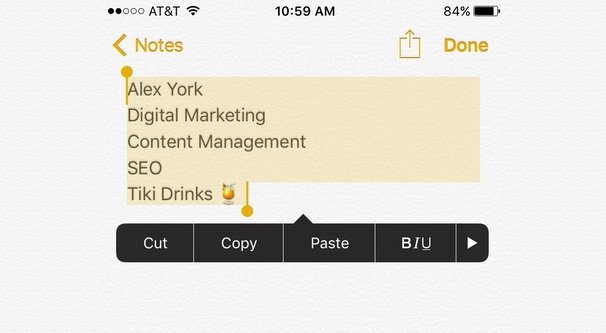
使用 Notes 应用程序,按照您希望的方式编写标题,并确保在换行符之前没有任何尾随空格。 将其格式化为您希望的外观、链接和所有内容后,突出显示整个内容。 复制它,导航到您要更新个人简介或写标题的 Instagram 应用程序,然后粘贴文本。 如果你做对了,你的文本版本应该会正确显示。
Android 设备没有原生的笔记应用,这有点奇怪。 值得庆幸的是,应用商店中有数十款笔记应用可供您使用。 以下是您可能会考虑的一些选择:
- Evernote:最重要的笔记应用程序之一,具有出色的跨设备同步功能,但许多高级功能都隐藏在付费墙后面。
- Google Docs:官方的 Google Docs 集成,如果您是经常使用 Docs 的用户,使用它会有点烦人,因为它会弄乱您的文档文件夹。
- Zoho Notebook:与 Zoho 同步的简单笔记本,被认为是更好的笔记和生产力应用程序之一。
- 标准笔记:一个非常简单和轻量级的笔记应用程序。 它缺少许多高级功能,但如果您所做的只是编写 Instagram 字幕,则不需要这些功能。
- Google Keep:Google 对 Evernote 的回应,具有大量高级功能并与其他 Google 服务集成。 可能是尝试的更好选择之一。
无论如何,做你用 iPhone 的 Notes 应用程序做的事情。 以您想要的方式编写您的标题,复制它,将其粘贴到 Instagram,并希望它有效。
选项 3:网页格式。 作为一个快速的最终选择,您也可以使用此服务。 这是一个非常简单的基于网络的文本格式化程序。 将您的标题写在框中或从另一个笔记系统粘贴,甚至直接从 Instagram 粘贴,然后点击转换。 转换按钮使用换行符格式化您的标题,并在完成后自动将其复制到剪贴板。 然后回到 Instagram 并粘贴。 您的换行符应该是完整的。
